5 Möglichkeiten, das Problem zu beheben, dass der Oculus Controller nicht funktioniert
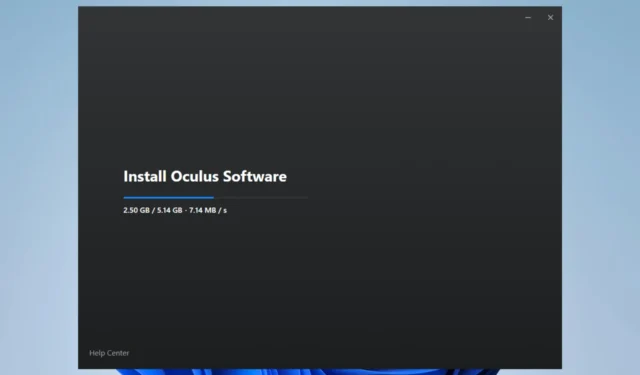
Viele unserer Leser haben berichtet, dass ihr Oculus-Controller bei ihnen nicht funktioniert. Anscheinend erhalten sie diesen Fehler, obwohl ihre Oculus-Controller gekoppelt sind.
Zum Glück geben wir Ihnen in diesem Handbuch einige effektive Lösungen, um das Problem zu lösen, dass der Oculus-Controller nicht funktioniert. Lassen Sie uns gleich loslegen.
Warum funktioniert mein Oculus-Controller nicht?
Laut unseren Lesern kann es mehrere Gründe dafür geben, dass Ihr Oculus-Controller nicht funktioniert. Einige davon sind unten aufgeführt:
- Der Akku ist schwach : Sie sollten prüfen, ob der Akkustand Ihres Oculus-Controllers ausreicht, damit er während der gesamten Sitzung funktioniert.
- Verbindungsprobleme : Es besteht die Möglichkeit, dass die Verbindung zwischen Ihrem Oculus-Controller und dem Headset nicht stark oder sprunghaft ist.
- Veraltete Firmware : Möglicherweise haben Sie die Firmware des Oculus-Controllers nicht aktualisiert oder das Update wurde abrupt gestoppt.
- Hardwareprobleme : Möglicherweise sind Ihre Oculus-Controller selbst schuld, weshalb Sie sie nicht richtig verwenden können.
Lassen Sie uns nun die Lösungen anwenden, um das Problem zu beheben, dass der Oculus-Controller nicht funktioniert.
Wie kann ich meinen Oculus-Controller reparieren?
Dein Oculus-Headset und deine Controller funktionieren nicht einwandfrei, wenn die Batterien beschädigt oder abgenutzt sind.
In einem solchen Fall empfehlen wir Ihnen, die Batterien zu überprüfen. Außerdem können Sie versuchen, die Batterien auszutauschen und prüfen, ob das Problem besteht oder nicht.
1. Führen Sie einen Aus- und Wiedereinschaltvorgang durch
- Halten Sie die Ein-/Aus- Taste an Ihrem Headset auf der rechten Seite 10 Sekunden lang gedrückt.
- Warten Sie nach dem Ausschalten des Headsets etwa eine Minute.
- Halten Sie den Netzschalter erneut gedrückt, bis er sich wieder einschaltet.
- Verbinden Sie Ihre Controller.
Sie sollten Ihr Oculus-Headset aus- und wieder einschalten, da dies Ihnen hilft, etwaige technische Probleme zu beheben, die zwischen unserem Oculus-Headset und den Controllern aufgetreten sein könnten.
Mehrere unserer Leser haben angedeutet, dass ihnen die Durchführung eines Aus- und Wiedereinschaltens dabei geholfen hat, das Problem, dass der Oculus-Controller nicht funktioniert, zu beheben.
2. Aktualisieren Sie die Treiber
- Drücken Sie die WinTaste, um das Startmenü zu öffnen .
- Geben Sie Geräte-Manager ein und öffnen Sie das oberste Ergebnis.
- Erweitern Sie den Abschnitt Grafikkarten .
- Doppelklicken Sie auf Ihre GPU.
- Wechseln Sie zur Registerkarte Treiber .
- Klicken Sie auf die Schaltfläche Treiber aktualisieren .
- Klicken Sie auf Automatisch nach Treibern suchen .
- Lassen Sie den GPU-Treiber aktualisieren.
- Erweitern Sie auf ähnliche Weise die Universal Serial Bus-Controller .
- Doppelklicken Sie auf das USB-Gerät, mit dem Sie das Oculus-Headset verbunden haben.
- Wechseln Sie zur Registerkarte Treiber .
- Klicken Sie auf die Schaltfläche Treiber aktualisieren .
- Klicken Sie auf Automatisch nach Treibern suchen .
Viele unserer Leser haben das Problem, dass der Oculus-Controller nicht funktioniert, behoben, indem sie die USB- und GPU-Treiber auf ihren PCs aktualisiert haben. Sie können auch versuchen, das Problem hoffentlich zu lösen.
3. Koppeln Sie den Controller erneut
- Öffne die Oculus- App auf deinem Telefon.
- Klicken Sie auf das Menüsymbol .
- Wählen Sie Geräte aus .
- Tippen Sie auf Headset-Einstellungen .
- Wählen Sie Controller aus .
- Wählen Sie den Controller aus, mit dem Sie Probleme haben.
- Tippen Sie auf Controller entkoppeln .
- Warten Sie einige Sekunden und koppeln Sie den Controller erneut.
Das Entkoppeln und erneute Koppeln Ihrer Oculus-Controller über die Oculus-App auf Ihrem Smartphone hilft auf jeden Fall dabei, vorübergehende Fehler oder Störungen zu beheben, die während der Verbindung aufgetreten sein könnten.
4. Aktualisieren Sie die Oculus-Firmware
Um das beste VR-Erlebnis zu genießen, müssen Sie sicherstellen, dass auf dem Oculus-Headset die neueste Firmware ausgeführt wird.
Sie können die offizielle Oculus-Setup-Website besuchen und prüfen, ob ein neues Update für Ihr Headset verfügbar ist. Wenn ja, laden Sie es herunter und installieren Sie es, um solche Probleme zu vermeiden.
5. Setzen Sie das Oculus-Headset auf die Werkseinstellungen zurück
- Halten Sie die Ein-/Aus-Taste und die Leiser -Taste an Ihrem Oculus-Headset gedrückt, um das Fenster „USB-Aktualisierungsmodus“ zu öffnen.
- Verwenden Sie die Lautstärketasten Ihres Headsets, um „Werkseinstellungen wiederherstellen“ zu markieren.
- Drücken Sie die Ein-/Aus -Taste, um die Option auszuwählen.
- Drücken Sie die Ein-/Aus -Taste, um die Aktion zu bestätigen.
- Warten Sie, bis der Vorgang zum Zurücksetzen auf die Werkseinstellungen abgeschlossen ist.
Beachten Sie, dass das Zurücksetzen auf die Werkseinstellungen eine unumkehrbare Aktion ist und alle Ihre Kontoinformationen, heruntergeladenen Spiele und Inhalte vom Headset entfernt.
Stellen Sie daher sicher, dass Sie diese Aktion nur dann ausführen, wenn keine der oben genannten Lösungen Ihr Problem, dass die Oculus-Controller nicht funktionieren, gelöst hat.
Hinterlassen Sie unten gerne einen Kommentar darüber, welche der oben genannten Lösungen das Problem, dass die Oculus-Controller nicht funktionieren, behoben hat.



Schreibe einen Kommentar